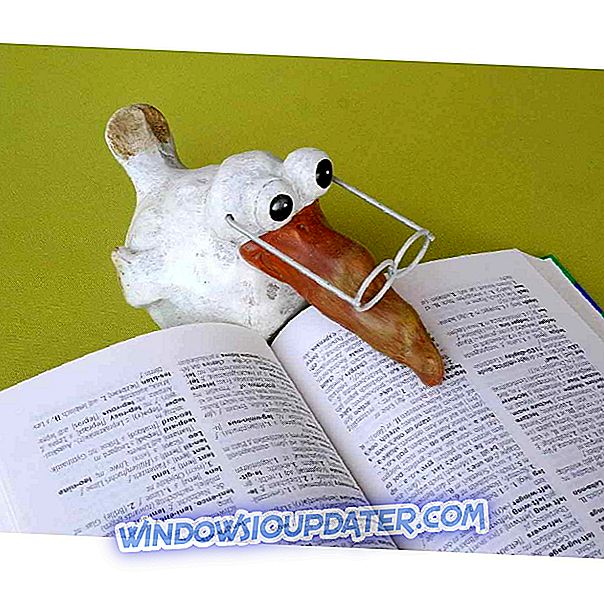Corrigir pedaços corrompidos ou mundos inteiros no Minecraft não é necessariamente uma tarefa difícil. Essas corrupções raramente ocorrem na versão baunilha do jogo, mas mods tendem a quebrar o jogo de tempos em tempos.
Se você está recebendo isso, temos certeza que você quer restaurar o mundo corrompido em vez de começar do zero. Existem várias maneiras de corrigir mundos corrompidos do Minecraft e fornecemos os dois abaixo.
Como corrigir o mundo Minecraft corrompido em alguns passos simples
- Crie um novo mundo e recupere dados
- Experimente com o Fixador de região
Solução 1 - Crie um novo mundo
A primeira coisa que você pode fazer se o seu mundo de Minecraft ficar corrompido é criar um novo mundo e usar alguns dos arquivos de dados para recuperar o máximo possível do mundo antigo. Tenha em mente que isso se aplica apenas ao mundo, pois todos os seus pertences e vestimentas não são recuperáveis. O que você precisa fazer é fazer backup do arquivo de salvamento corrompido e usar alguns de seus arquivos de dados para restaurá-lo em um novo arquivo.
Siga estes passos para recuperar o mundo Minecraft corrompido:
- Na barra de pesquisa do Windows, copie e cole a seguinte linha e pressione Enter:
- % appdata% \. minecraft \ salva
- Para o restante do tutorial, chamaremos o mundo corrompido World C. Copie a pasta World C, renomeie-a para World C e salve-a na pasta S aves .
- Inicie o Minecraft e recrie o mundo corrompido como um novo mundo. Nomeie-o em branco, salve-o e feche o Minecraft.
- Volte para Salvar pasta (% appdata% \ .minecraft \ saves) e você deverá ver um mundo em branco recém-criado.
- Copie os seguintes arquivos da pasta Blank para o backup do World C:
- level.dat
- level.dat_mcr (nem sempre presente)
- level.dat_old
- session.lock
- Reinicie o Minecraft e carregue o World C.
- Na barra de pesquisa do Windows, copie e cole a seguinte linha e pressione Enter:
Solução 2 - Experimente com o Fixador de região
Se você tiver um backup mais antigo do seu mundo, poderá usar o Region Fixer para restaurá-lo ou remover tudo do seu servidor localmente. Mundos corruptos farão com que seu servidor falhe e essa é a última coisa que queremos. O que você precisa fazer é baixar seu backup e o mundo do servidor. Agora você pode usar um backup mais antigo para restaurar o mundo em vez de começar do zero.
Veja como usar o Region Fixer:
- No Painel de Controle do Multicraft do jogo, escolha Arquivo e, em seguida, Backup . Salve seu mundo e saia do jogo.
- Baixe o seu mundo servidor Minecraft para o seu PC.
- Faça o download do Region Fixer do Gitbub e extraia-o.
- Abra o Prompt de Comando na janela Extraída do Fixador de Região (Shift + Right Click) e insira os seguintes comandos:
- CD
- egionfixer.exe -p 4 –delete-corrupted
- Não se esqueça de substituir “ caminho completo do diretório ” pelo caminho para extrair o Region Fixer e “ caminho completo do diretório para a pasta world ” com o caminho para a pasta World .
- Carregue seu mundo novamente com uma ferramenta de FTP e procure por alterações.
Com isso dito, podemos concluir este artigo. Não se esqueça de compartilhar soluções alternativas ou perguntas na seção de comentários abaixo. Se você ainda estiver com um erro, considere postar sua pergunta no fórum oficial ou entrar em contato com o suporte.